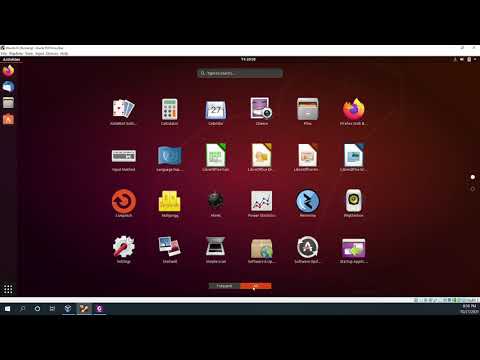Nhiều lệnh trong số này thực hiện một chức năng duy nhất và có thể được kết hợp - đó là triết lý của các chương trình thiết kế Unix. Các chương trình khác, như htop, cung cấp giao diện thân thiện trên các lệnh.
hàng đầu
Các hàng đầu lệnh là cách truyền thống để xem việc sử dụng tài nguyên của hệ thống của bạn và xem các quy trình đang chiếm nhiều tài nguyên hệ thống nhất. Top hiển thị một danh sách các quy trình, với các quy trình sử dụng nhiều CPU nhất ở trên cùng.

Để thoát khỏi đầu hoặc htop, hãy sử dụng Ctrl-C phim tăt. Phím tắt này thường giết chết quá trình đang chạy trong terminal.
htop
Các htop lệnh là một đầu được cải thiện. Nó không được cài đặt theo mặc định trên hầu hết các bản phân phối Linux - đây là lệnh bạn cần cài đặt trên Ubuntu:
sudo apt-get install htop

Chúng tôi đã đề cập đến chi tiết hơn trong quá khứ.
ps
Các ps lệnh liệt kê các tiến trình đang chạy. Lệnh sau liệt kê tất cả các tiến trình đang chạy trên hệ thống của bạn:
ps -A

Điều này có thể là quá nhiều quá trình để đọc cùng một lúc, vì vậy bạn có thể dẫn đầu ra thông qua ít hơn lệnh để cuộn qua chúng theo tốc độ của riêng bạn:
ps -A | less
nhấn q để thoát khi bạn hoàn tất.
Bạn cũng có thể ống đầu ra thông qua grep để tìm kiếm một quy trình cụ thể mà không cần sử dụng bất kỳ lệnh nào khác. Lệnh sau sẽ tìm kiếm tiến trình Firefox:
ps -A | grep firefox

pstree
Các pstree lệnh là một cách khác để trực quan hóa các quy trình. Nó hiển thị chúng ở định dạng cây. Vì vậy, ví dụ, máy chủ X và môi trường đồ họa của bạn sẽ xuất hiện trong trình quản lý hiển thị sinh ra chúng.

giết chết
Các giết chết lệnh có thể giết chết một tiến trình, với ID tiến trình của nó. Bạn có thể lấy thông tin này từ ps -A, hàng đầu hoặc là pgrep lệnh.
kill PID

Về mặt kỹ thuật, lệnh kill có thể gửi bất kỳ tín hiệu nào đến một quá trình. Bạn có thể dùng giết giết hoặc là kill -9 thay vào đó để giết một quá trình bướng bỉnh.
pgrep
Với cụm từ tìm kiếm, pgrep trả về các ID quá trình khớp với ID đó. Ví dụ: bạn có thể sử dụng lệnh sau để tìm PID của Firefox:
pgrep firefox

pkill & killall
Các pkill và killall lệnh có thể giết chết một quá trình, được đặt tên của nó. Sử dụng một trong hai lệnh để tiêu diệt Firefox:
pkill firefox killall firefox

Lại đẹp
Các Lại đẹp lệnh thay đổi giá trị tốt đẹp của một tiến trình đang chạy. Giá trị tốt đẹp xác định mức độ ưu tiên của quy trình. Giá trị của - 19 là ưu tiên rất cao, trong khi giá trị 19 là ưu tiên rất thấp. Giá trị của 0 là mức độ ưu tiên mặc định.
Lệnh renice yêu cầu PID của quy trình. Lệnh sau làm cho một tiến trình chạy với mức ưu tiên rất thấp:
renice 19 PID

Bạn có thể dùng pgrep lừa ở trên với renice, quá.
Nếu bạn đang thực hiện quy trình chạy ở mức ưu tiên cao hơn, bạn sẽ yêu cầu quyền root. Trên Ubuntu, sử dụng sudo cho rằng:
sudo renice -19 #
xkill
Các xkill lệnh là một cách dễ dàng giết chết các chương trình đồ họa. Chạy nó và con trỏ của bạn sẽ biến thành x ký tên. Nhấp vào cửa sổ của chương trình để xóa chương trình đó. Nếu bạn không muốn giết một chương trình, bạn có thể thoát khỏi xkill bằng cách nhấp chuột phải.

Bạn không phải chạy lệnh này từ thiết bị đầu cuối - bạn cũng có thể nhấn Alt-F2, nhập xkill và nhấn Enter để sử dụng nó từ màn hình đồ họa.
Chúng tôi đã đề cập đến việc liên kết xkill với một phím nóng để dễ dàng giết các quy trình.
Bạn có một lệnh yêu thích mà chúng tôi không đề cập đến ở đây hay một mẹo khác để chia sẻ? Để lại một bình luận và cho chúng tôi biết.